Összetevő beviteli mezőinek leképezése
Az összetevők fogadhatnak bemeneti értékeket adatok kibocsátáshoz vagy feldolgozásához egyéni beviteli tulajdonságok használatával. Ebben a cikkben megismerkedhet az olyan összetevőkkel való munkával, amelyek egy vagy több beviteli tulajdonságot várnak el az adott tábla vagy rekord meghatározott sémájával, valamint azzal, hogyan lehet az összetevő beviteli mezőit hozzárendelni az adatforrás oszlopaihoz.
Tipp
Az összetevőkben az egyéni beviteli és kimeneti tulajdonságokkal kapcsolatos információkért lásd: Egyéni tulajdonságok az összetevőkben.
Oszlopok leképezése
A RenameColumns() függvény használatával nevezze át a tábla egy vagy több oszlopát, hogy megegyezzen a bemeneti oszlopválasztás bemeneti tulajdonságsémájával.
Tegyük fel például, hogy van egy olyan összetevő, amely a következő formátumban várja a táblabevitelt:
| Íz | UnitPrice | QuantitySold |
|---|---|---|
| Eper | 1.99. | 20 |
| Csokoládé | 2.99. | 45 |
A beviteli tulajdonság táblaadattípust vár:

A beviteli tulajdonság sémája a következő képlethez hasonlóan néz ki:
Table({Flavor: "Strawberry",UnitPrice: 1.99, QuantitySold:20})

Az összetevőt fogyasztó alkalmazás az alábbi, az összetevősémával nem egyező IceCreams táblával rendelkezik:
| FlavorName | Ár | SaleNumber |
|---|---|---|
| Eper | 1.99. | 20 |
| Csokoládé | 2.99. | 45 |

A megfelelő mezők leképezéséhez a RenameColumn() függvény használatával nevezze át a várt oszlopokat.
RenameColumns(IceCreams,"cra56_flavorname","Flavor","cra56_price","UnitPrice","cra56_salenumber","QuantitySold")

Az összetevő által várt beviteli mezők most le vannak képezve az adatforrás megfelelő oszlopaival.
Rekordok leképezése
Használja a With() függvényt egyetlen rekord leképezésére.
Például az oszlopok leképezésének korábbi példáját követve az alkalmazáson belüli összetevő egyéni beviteli tulajdonsága az alábbi sémával kapcsolatos rekordtípusra számít:
{Flavor: "Strawberry",UnitPrice: 1.99, QuantitySold: 20}

Mivel az IceCreams adatforrás FlavorName, Ár és SaleNumber oszlopneveket vár el, módosítani kell a rekord leképezését, miután hozzáadta az összetevőt az alkalmazáshoz.
A With() függvény segítségével jelölje ki az IceCreams tábla oszlopait, majd képezze le őket az összetevő beviteli mezőire:
With(Gallery3.Selected,{Flavor:FlavorName,UnitPrice:Price,QuantitySold:SaleNumber})
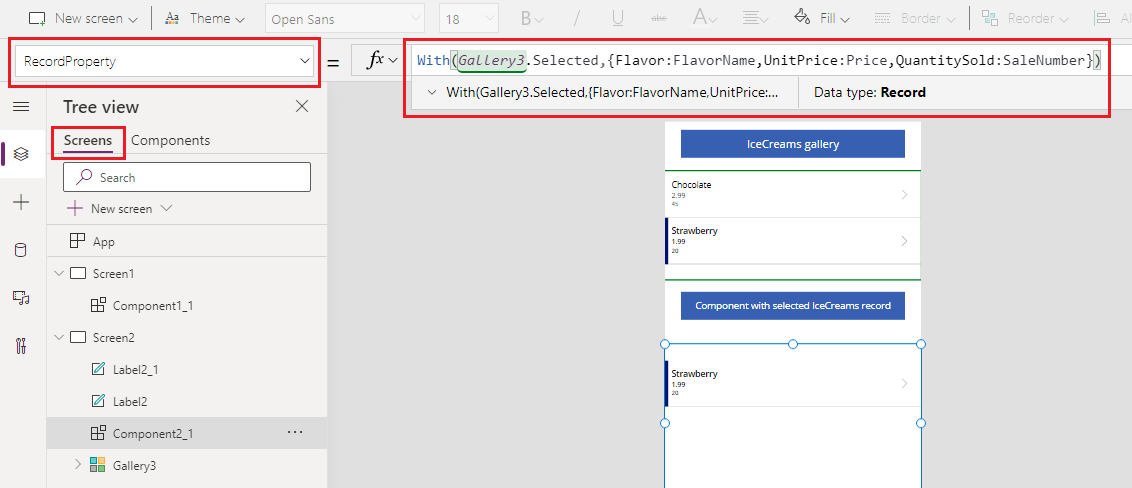
A következő animáció egy, az alkalmazáshoz hozzáadott összetevő példáját mutatja, amely megjeleníti a kijelölt rekordot a gyűjteményből (az összetevő felett):

Táblák leképezése
A ForAll() függvény használatával leképezhet egy rekordtáblát az alkalmazáshoz hozzáadott összetevő által várt rekordokra.
Az oszlopok leképezése végén a ForAll() függvénnyel leképezheti a teljes táblát a konkrét oszlopokkal, hogy minden egyes sorban az összetevő mezőire mutasson:
ForAll(IceCreams,{Flavor:FlavorName,UnitPrice:Price,QuantitySold:SaleNumber})
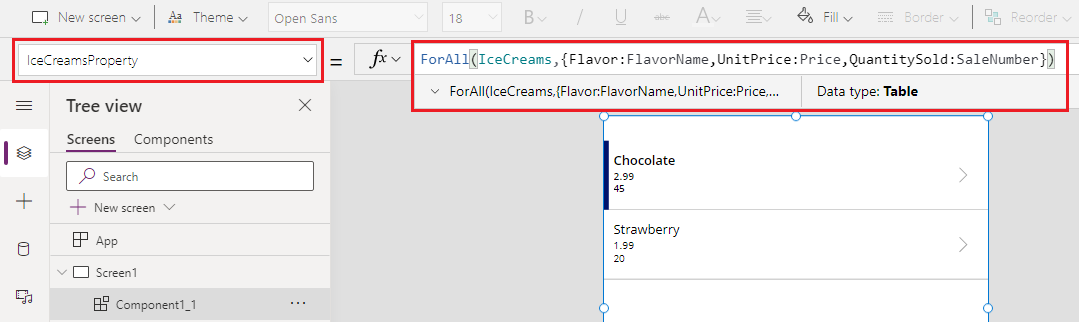
Leképezés legördülő lista használatával (elavult)
A Speciális lap segítségével olyan összetevőt is használhat, amely egy olyan alkalmazáshoz van hozzáadva, amely egy tábla- vagy rekordtípus beviteli tulajdonságát várja, majd a legördülő lehetőség segítségével kiválaszthatja a mezőleképezéseket. Ez a leképezés alapértelmezés szerint hozzá van rendelve, és ha nem választja ki manuálisan a megfelelő leképezési mezőket, előfordulhat, hogy a leképezés nem hozza a várt eredményt.
A következő animációban például az oszlopok átnevezéséhez szükséges képlet frissítése látható. A képernyőn látható összetevő nem módosítja a mező leképezését, mivel az alapértelmezett mezőválasztást manuálisan kell frissíteni ezzel a legördülő listával.

A legördülő lista használatával a leképezés kiválasztására használt módszer elavult. Ehelyett használja a cikkben korábban ismertetett oszlop-, rekord- vagy tábla- leképezési módszereket.
A legördülő lista használatával azonban továbbra is kiválaszthatja a meglévő alkalmazások leképezését, de ez nem javasolt. Új alkalmazások esetén ez a beállítás alapértelmezés szerint nem érhető el. Ezen elavult funkció be- és kikapcsolása érdekében lépjen a Beállítások > Jövőbeni funkciók > Kivezetve lehetőséget, és válassza az Automatikus mező-hozzárendelés engedélyezése az összetevők beviteléhez lehetőséget.

Ha bekapcsolja a beállítást, győződjön meg arról, hogy mentse, majd újra megnyisa az alkalmazást a Power Apps Studio felületén. Az ismételt megnyitás után frissítse a beviteli tulajdonság képletét, hogy elindítsa a képletellenőrzést, hogy a legördülő lista beállításai megjelenjenek a Speciális tulajdonságok ablaktáblában.
Kapcsolódó információk
- Az összetevők viselkedési képletei
- Elavult: Összetevő mezőinek leképezése legördülő lista használatával
- Vászonösszetevők
- Összetevőtár
- Összetevőtár alkalmazásbeli életciklus-kezelése (ALM)
- Multimédia hozzáadása az összetevőhöz
- Az összetevők viselkedési képletei
- Power Apps component framework
- Vászonösszetevők hozzáadása egy egyéni oldalhoz a modellvezérelt alkalmazásban